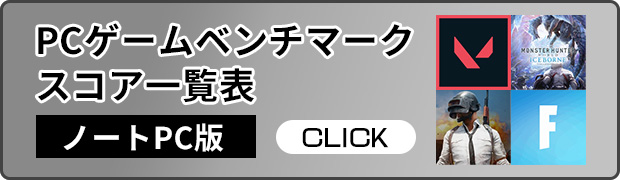※当サイトはアフィリエイトプログラムによる収益を得ています。
ASUS TUF Gaming A17(2021)の実機レビュー

| CPU | Ryzen 7 5800H |
|---|---|
| GPU | RTX 3070 Laptop |
| メモリ | 16GB(DDR4-3200) |
| ストレージ | 512GB PCIe SSD |
| 液晶サイズ | 17.3インチ |
| 液晶種類 | FHD 144Hz 非光沢 |
| 質量 | 約2.7kg |
| バッテリー | 約12.8時間(90Wh) |
| 価格[税込] | 16万円台 |
ASUS TUF Gaming A17は、Ryzen 7 5800H + GeForce RTX 3070 Laptopという構成のゲーミングノートPCです。最大の魅力は、このミドルハイクラスのゲーミングノートPCを16万円台で購入できることです。おそらく、現時点で最安のRTX 3070 Laptop搭載機だと思います。
eスポーツタイトルから、重めの最新ゲームまで、ほとんどのタイトルを十分快適にプレイすることができます。
なお、色域(色の表現できる範囲)は狭いので、クリエイティブな用途にはあまり適していません。
細かいことは気にしないから、コスパが高いゲーミングノートPCが欲しい方には、非常におすすめの機種です。
レビュー機は、メーカーからの貸出機です。先行貸出機ですので、一部部材は量産品と違う可能性があります。今回は次の構成でレビューをしています。
レビュー機の構成
Ryzen 7 5800H、16GBメモリ、GeForce RTX 3070 8GB
目次
お忙しい方は、「 ASUS TUF Gaming A17の特徴」のみお読みください。
ASUS TUF Gaming A17の特徴
RTX 3070 Laptop搭載で16万円台とコスパが高い
TUF Gaming A17は、最新のGeForce RTX 30シリーズのRTX 3070 Laptopを搭載したゲーミングノートPCです。最大の特徴は、RTX 3070 Laptopを搭載したゲーミングノートPCでありながら、価格が16万円台(税込)と非常に安く、コスパが高いことです。
なお、このRTX 3070 LaptopというGPUですが、下のグラフで示すように、ゲーミングノートPCの中の位置づけでいくと、ミドルハイクラスの性能となり、重めのゲームでも快適にプレイすることが可能なレベルです。
下の表では、参考までに同じRTX 3070 Laptopを搭載した機種との比較を行いました。比較したのは、同じASUSで15.6型のTUF Dash F15と、同じ17.3型のデルのALIENWARE M17 R4で、どちらもRTX 3070 Laptop搭載機としてはそこまで価格が高い機種ではありません。それでも、出来るだけ構成を揃えて比較すると、TUF Gaming A17がダントツで安いです。
現時点では、RTX 3070 Laptop搭載のゲーミングノートPCとしては最安ではないかと思います。細かいことは気にしないから、ミドルハイクラスのゲーミングノートPCをできるだけ安く入手したい、という方にとてもおすすめです。
| [本機器] TUF Gaming A17 |
デル ALIENWARE M17 R4 |
ASUS TUF Dash F15 |
|
| 画像 |  |
 |
 |
| CPU | Ryzen 7 5800H | Core i7-10870H | Core i7-11370H |
| GPU | GeForce RTX 3070 | ||
| メモリ | 16GB | ||
| ストレージ | 512GB PCIe SSD | ||
| 液晶サイズ | 17.3型 | 15.6型 | |
| 液晶種類 | FHD 144Hz Adaptive-Sync |
FHD 144Hz | FHD 144Hz |
| 価格[税込] | 169,800円 | 246,217円 | 200,500円 |
| レビュー | ー | ー | レビュー |
価格はクーポン適用後
8コア/16スレッドのRyzen 7 5800Hを搭載
TUF Gaming A17は、Zen 3コアのRyzen 7 5800Hを搭載しています。
下表には、AMD Ryzen 5000 Hシリーズ モバイルプロセッサーの仕様を載せていますが、この中では中位の性能で、価格と性能のバランスのとれたCPUと言えます。
| コア/ スレッド |
Max Boost (Base) GHz |
L2+L3 Cache |
TDP | |
| Ryzen 9 5980HX | 8 / 16 | 4.8 (3.3) | 20MB | 45W+ |
| Ryzen 9 5980HS | 8 / 16 | 4.8 (3.0) | 20MB | 35W |
| Ryzen 9 5900HX | 8 / 16 | 4.6 (3.3) | 20MB | 45W+ |
| Ryzen 9 5900HS | 8 / 16 | 4.6 (3.0) | 20MB | 35W |
| Ryzen 7 5800H | 8 / 16 | 4.4 (3.2) | 20MB | 45W |
| Ryzen 7 5800HS | 8 / 16 | 4.4 (2.8) | 20MB | 35W |
| Ryzen 5 5600H | 6 / 12 | 4.2 (3.3) | 19MB | 45W |
| Ryzen 5 5600HS | 6 / 12 | 4.2 (3.0) | 19MB | 35W |
CINEBENCH R23のスコアは次のようになりますが、マルチコアだけでなくシングルコアのスコアも高くなっています。タイトルによっても変わりますが、Ryzenプロセッサーだからと言って、フレームレートが著しく下がるといったこともありません。ゲーミング性能を大きく落とすことなく、価格を抑えることができているので、非常にコスパのいい構成だと思います。
大画面の17.3型液晶搭載
TUF Gaming A17は、ゲーミングノートPCとしては大画面となる、17.3型液晶を搭載しています。持ち運びには適していませんが、大画面でゲームに没頭することができます。
液晶は、144Hz駆動の高リフレッシュレート液晶です。最近は、ハイクラスでは240Hzや、300Hz駆動の液晶が多いので、これらと比較するとやや見劣りしますが、通常は、144Hz駆動でも十分快適にプレイできると思います。
ただし、TUF Gaming A17は価格を抑えるために、液晶の質があまり高くないようで、他の高性能グラフィックスを搭載したゲーミングノートPCと比較すると、残像がやや多いです。また、色域も狭いので、クリエイティブ作業にはあまりおすすめできません。

パフォーマンスを引き出す冷却システム
ASUS TUF Gaming A17は、Ryzen 7 5800H+RTX 3070 Laptopという高いスペック構成ですが、その性能を十分に発揮し、安定して動作させるためには、しっかりとした冷却システムが不可欠です。
ASUS TUF Gaming A17では、下の画像のような冷却システムを搭載しています。4本のヒートパイプ、3つのヒートシンク、デュアルファンという構成で、3方向から排気します。高負荷時はやや高めの温度になることは避けられませんが、テストした範囲では、しっかり冷却されており安定して動作していました。


なお、搭載しているファンは、下の画像のような83枚のブレードを備えています。エアフローを向上させつつ、静音性もアップしています。また、冷却性能だけでなく、ホコリを排出できる機構を備えています。TUFという名に恥じないタフな作りで、長く冷却性能を落とすことなく使用することができます。
なお、このファンですが、CPU、GPUの温度が60℃以下の場合は、完全にオフになるので、アイドル時や軽作業の場合は、静かになります(動作モードにもよります)。

メモリ換装やSSD増設が可能
TUF Gaming A17は、メモリの換装や、ストレージの増設が可能です。
メモリはDDR4-3200 SO-DIMMのスロットメモリ構成となっており、デフォルトでは8GB x2の16GBですが、最大32GBのメモリが搭載可能となっています。ストレージは、既存のM.2 SSDに加えて、空きのM.2 SSDスロットがあり、増設が可能となっています。
また、この後でも説明していますが、他社メーカーであれば、自分でメモリやストレージの増設をするとメーカー保証がなくなることが多いですが、ASUSには「ASUSのあんしん保証」があるので、その点でも自分での換装や増設がしやすいです。

ASUSのあんしん保証
ASUSでは、他社にはない特徴として、「ASUSのあんしん保証」というサービスがあります。これは、理由を問わずどんな故障でも部品代の20%+消費税のみで修理してくれるというものです。メモリやストレージなどを増設した後の故障など、他のメーカーであれば保証対象外となるケースでも、ASUSなら故障した部品代の20%で修理してくれます。しかも、加入料は0円で、購入後に簡単な製品登録をするだけでサービスを受けられます。※増設・換装後に故障した場合、最初のパーツの状態じゃないと修理は受けられないため、ご注意下さい。換装時は、換装したパーツを保管しておくことをおすすめします。
「ASUSのあんしん保証」のサービスを受けることができるのは、保証期間1年の間に1回だけですが、保証期限を3年に伸ばす「ASUSのあんしん保証 Premium 3年パック」 も用意されているので、より安心を求める方は3年パックがいいでしょう。詳細はメーカーサイトをご確認下さい。
なお、保証期間内のメーカー責任の自然故障であれば、「ASUSのあんしん保証」の使用回数にカウントされることなく、無償で修理してくれます。

各用途の快適度
ASUS TUF Gaming A17の各用途の快適度は次のように考えます。もちろん、細かい用途や、ソフトによっても快適具合は変わってきますので、参考程度にご覧下さい。また、外部モニターなどに繋いだ場合などは、評価は異なってきますのでご注意下さい。
| 用途 | 快適度 | コメント |
| Web閲覧 Office作業 |
◎ | 17.3型の大画面なので、文字も見やすく、Web閲覧やOffice作業は快適です。 |
|---|---|---|
| 動画鑑賞 | ◎ | 大画面なので没入感があります。ただし、スピーカー音は普通です。 |
| オンライン会議 | ○ | カメラやマイクの性能は普通です。ただ、アップとダウンの両方でAIノイズキャンセリング機能を使用することができます。 |
| RAW現像 画像編集 |
△ | 液晶の色域も狭いので、あまり画像編集には向いていません。また、CPU性能自体は高いですが、ソフトによっては書き出しなどの速度がそこまで速くない場合があります。 |
| 動画編集 | 〇 | CPUおよびグラフィックス性能が高く、快適に動画編集ができます。ただし、液晶の色域が狭いので、趣味レベルを超える用途には適しません。 |
| ゲーム | ◎ | 高性能CPU、GPUを搭載し、多くのタイトルで144Hz駆動液晶を活かしたプレイが可能です。 |
ゲームベンチマーク&フレームレート
動作モード
ゲームに付属のベンチマーク機能のスコア、または実際にゲームをプレイし、Frapsで計測したフレームレートを掲載します。
なお、本製品は、いくつか動作モードを選択できますが、ここでは「Turbo」モードにして計測しています。動作モードを変更するには、Fn+F5を押すか、「ARMOURY CRATE」のソフトを起動し、ここから変更します。
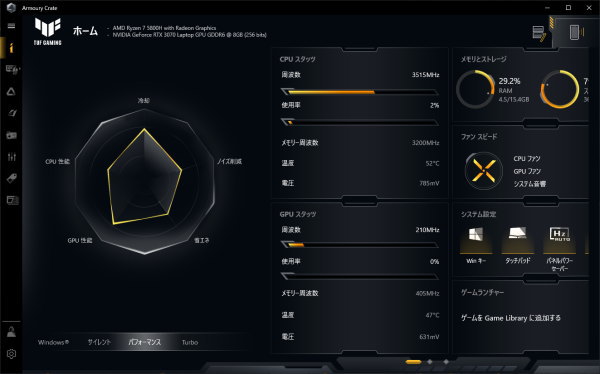
※クリックすると拡大出来ます

eスポーツタイトルのフレームレート
国内で人気の高いeスポーツタイトルの平均フレームレートを掲載します。すべて同じバージョン、同じ状況で計測しているわけではないので、あくまで参考値としてご覧ください。
いずれのゲームもフレームレートはかなり高いです。低設定だと平均160 fps以上、高設定にしても130 fps以上出ているので、144 Hz液晶との相性も良く、優位にゲームを進めることができるでしょう。
グラフは、ノート用グラフィックスのみ掲載しています。
 軽い部類のゲーム
Apex Legends(DX11)
|
||
|---|---|---|
| 解像度 | 品質 | 平均fps |
| 1920x1080 | 低設定 | 254 fps |
| 高設定 | 177 fps | |
 軽い部類のゲーム
VALORANT
|
||
|---|---|---|
| 解像度 | 品質 | 平均fps |
| 1920x1080 | 低設定 | 300 fps(最大) |
| 高設定 | 258 fps | |
 軽い部類のゲーム
フォートナイト
|
||
|---|---|---|
| 解像度 | 品質 | 平均fps |
| 1920x1080 | 低設定 | 163 fps |
| 高設定 | 145 fps | |
| 最高設定 | 138 fps | |
 軽い部類のゲーム
PLAYERUNKNOWN'S BATTLEGROUNDS
|
||
|---|---|---|
| 解像度 | 品質 | 平均fps |
| 1920x1080 | 非常に低い | 175 fps |
| 中 | 160 fps | |
| ウルトラ | 156 fps | |
※表示しているのは平均フレームレートです
※グラフは、ノート用グラフィックスのみで比較しています
:レビュー機で計測したフレームレート(他のスコアは別のPCで計測した代表値)
その他のゲームタイトルのフレームレート
その他のゲームのベンチマークスコアを下の表に掲載します。
負荷の重い最新のゲーム「サイバーパンク2077」や「ウォッチドッグス レギオン」でも、最高設定で60 fps以上出ています。少しグラフィック品質の設定を下げるか、DLSSをオンにすれば、安定して80 fps前後のフレームレートが出ています。その他のゲームでも、最高設定でも80 fps以上で快適に動作しています。負荷が重めのゲームも含めて十分快適にプレイできると思います。
グラフは、ノート用グラフィックスのみ掲載しています。
 重い部類のゲーム
サイバーパンク2077(DX12)
|
|||
|---|---|---|---|
| 解像度 | 品質 | DLSS | 平均fps |
| 1920x1080 | 低 | オフ | 100 fps |
| 高 | オフ | 70 fps | |
| ウルトラ | オフ | 62 fps | |
| 自動 | 80 fps | ||
 重い部類のゲーム
ウォッチドッグス レギオン(DX12)
|
||
|---|---|---|
| 解像度 | 品質 | 平均fps |
| 1920x1080 | 低 | 94 fps |
| 高 | 83 fps | |
| 最大 | 64 fps | |
| 重い部類のゲーム
ファイナルファンタジー 15(DX11)
|
||
|---|---|---|
| 解像度 | 品質 | 平均fps |
| 1920x1080 | 軽量品質 | 13234 / 132 fps |
| 標準品質 | 11333 / 113 fps | |
| 高品質 | 8707 / 87 fps | |
 中程度の重さのゲーム
シャドウオブザトゥームレイダー(DX12)
|
||
|---|---|---|
| 解像度 | 品質 | 平均fps |
| 1920x1080 | 最低 | 109 fps |
| 中 | 100 fps | |
| 最高 | 95 fps | |
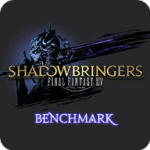 中程度の重さのゲーム
ファイナルファンタジー 14 漆黒のヴィランズ(DX11)
|
||
|---|---|---|
| 解像度 | 品質 | 平均fps |
| 1920x1080 | 標準(ノート) | 16697 / 146 fps |
| 高(ノート) | 15986 / 137 fps | |
| 最高品質 | 14754 / 120 fps | |
 軽い部類のゲーム
ドラゴンクエストX
|
||
|---|---|---|
| 解像度 | 品質 | 平均fps |
| 1920x1080 | 最高品質 | 20433(すごく快適) |
レイトレーシング&DLSS有効時のフレームレート
レイトレーシングを有効にしたときと、さらにDLSSを有効にしたときのフレームレートを下に掲載します。GeForce RTX 30シリーズでは、第2世代「RTコア」によりレイトレーシング機能も強化されています。
「サイバーパンク2077」や「ウォッチドッグス レギオン」などの重いゲームは、レイトレーシングの設定を最大にした場合、DLSSを最もパフォーマンスの上がるモードにして、ぎりぎり60 fpsを超えるか超えないかという感じです。DLSSをオンにすることで、重めのゲームでもレイトレーシング設定でプレイできそうです。
グラフは、ノート用グラフィックスのみ掲載しています。
 重い部類のゲーム
サイバーパンク2077
|
|||
|---|---|---|---|
| 解像度 | 品質 | DLSS | 平均fps |
| 1920x1080 | レイトレ:中 | オフ | 40 fps |
| パフォーマンス | 70 fps | ||
| レイトレ:ウルトラ | オフ | 31 fps | |
| パフォーマンス | 63 fps | ||
 重い部類のゲーム
ウォッチドッグス レギオン
|
||||
|---|---|---|---|---|
| 解像度 | 品質 | レイトレ | DLSS | 平均fps |
| 1920 x 1080 |
最大 | 中 | オフ | 45 fps |
| 高性能 | 62 fps | |||
| 最大 | オフ | 41 fps | ||
| 高性能 | 59 fps | |||
その他のゲーム
上に掲載していない他のゲームのフレームレートについては、下を参考にしてください。
ディスプレイのチェック
ディスプレイの詳細なチェックです。
パネルは、「B173HAN04」でした。
144Hz駆動で、Adaptive-Syncにも対応しており、ゲーム時のティアリング(ずれ)や、スタッタリング(カクつき)を抑えることができます。ただし、色域が狭めで、ゲーミングノートPCとしては残像も多めで、液晶の質はあまり高くありません。コスパの高い機種ではありますが、液晶部分でコストカットを図っているように感じます。最大輝度は、当サイトの計測では253cd/m2と普通でした。その他の特性については以下のタブをクリックしてご覧ください。
ちなみに、USB-Cケーブルで外部ディスプレイに接続すれば、GeForce RTX 3070経由で表示されるので、もっと色域が広く高リフレッシュレートの外部モニターや、10bit表示対応のカラーマネジメントモニターに出力することが出来ます。
- 色域
- RGB
発色特性 - 視野角
- 映り込み・
ギラつき - フリッカー
色域は狭いです。当サイトの計測ではsRGBカバー率は62.1%でした。

ガンマ補正曲線を確認すると、青と赤色の発色がやや強めですが、実際の使用において気になるレベルではありません。
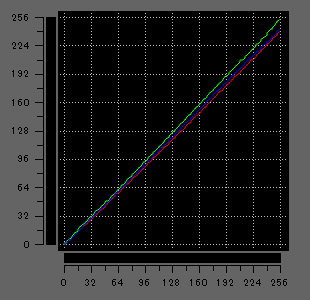
視野角は広いです。

非光沢液晶ですので、映り込みは低減されています。ギラつきはほぼ感じません。

PWM調光によるフリッカー(ちらつき)の有無の確認結果です。フリッカーは発生していませんでした。
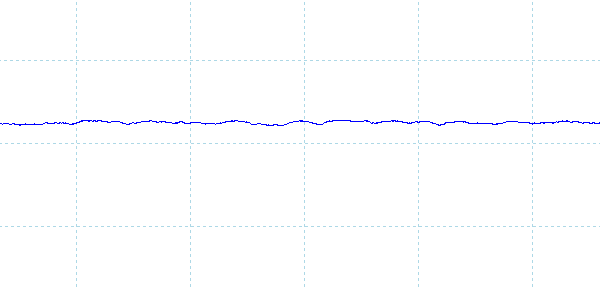
※フォトディテクターにオシロスコープを繋げて計測
遅延
キーを押してから、メモ帳に文字が表示されるまでの時間(表示遅延)をハイスピードカメラで撮影し計測したところ、約53msでした。他の一般的なノートPCで計測したところ80ms前後が多かったので、遅延はやや少ないと思います。なおこれは、液晶だけでなくPC全体の遅延となります。
残像
「UFO Test」のサイトの左から右へ移動するUFOを十分速い1/2000のシャッタースピードで撮影したところ、144Hzの液晶で5フレーム前くらいまで残像がありました。普通のノートPCは、60Hzで2フレーム前くらいまでの残像ですので、1Hzあたりのフレーム数はほぼ同様です。残像の多さは、ゲーミングノートPCではない一般的なノートPCと同等程度です。
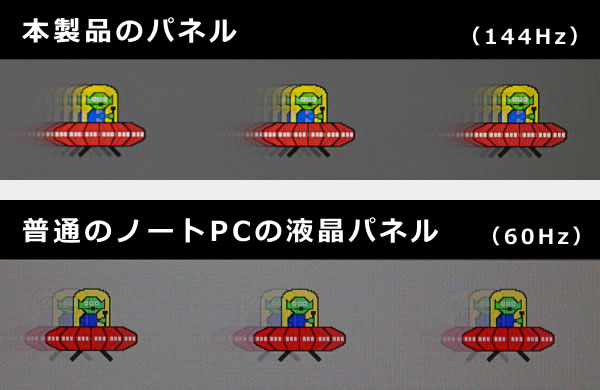
キーボードおよびタッチパッドのチェック
キーボードとタッチパッドのチェックです。
キーボードは、OVERSTROKEに対応しており、キーの押し込みが少し浅くても正確にキー入力を感知してくれます。また、WASDキーがクリアになっており、ゲーム中でもキーを認識しやすいです。
実測で、キーピッチは横:約19mm、縦:約19mm、キーストロークは約1.8mmです。キートップはわずかに湾曲しています。しっかりとした打鍵感も感じることができる、打ちやすいキーボードです。ただし、Backspaceキーのサイズがやや小さいので、この部分は押し間違えることが少し増えるかもしれません。

※画像をクリックすると拡大できます

下の画像のように、ゲーミングノートPCらしいライティングが可能なRGBバックライトを備えています。

下の画像のように、アプリを使用して、RGBバックライトの色や、キーライティングのエフェクトの設定・選択が可能です。ただし、各キーごとに色を変えることはできません。
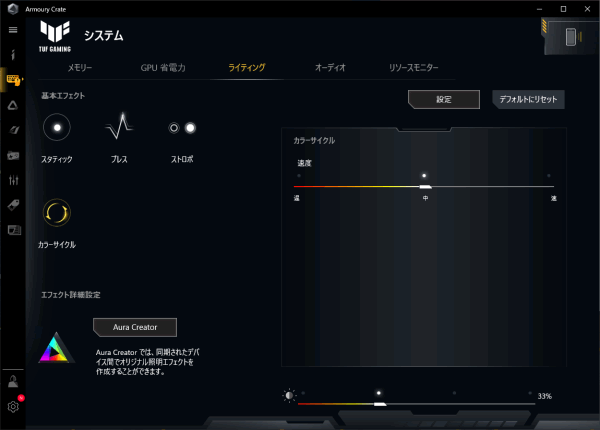
パフォーマンスのチェック
パフォーマンスのチェックです。ここでは、いくつかある動作モードのうち、デフォルトの「パフォーマンス」と、最も高いパフォーマンスが出る「Turbo」でベンチマークなどを計測しました。

CPU
CPUはRyzen 7 5800Hを搭載しています。これは、8コア16スレッド、キャッシュ20MBの高性能のプロセッサーです。マルチコア、シングルコアともにパフォーマンスが高いです。特に、マルチコアのベンチマークスコアだけ見ると、一般的なゲーミングノートPCに搭載されるインテルのCPUを超える、高い性能を示しています。
~ CPU性能の評価 ~
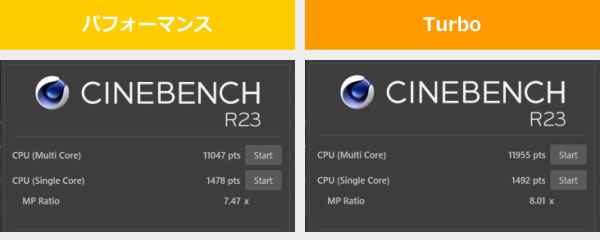
:レビュー機で計測したスコア(他のスコアは別のPCで計測した代表値)
グラフィックス
グラフィックスには、最新のノート用RTX 30シリーズである、GeForce RTX 3070 Laptop 8GBを搭載しています。スコアは高めで、GeForce RTX 2080 SUPERを少し超える程度です。ただし、デスクトップ用のRTX 3070と比べると性能は落ちます。
~ グラフィックス性能の評価 ~
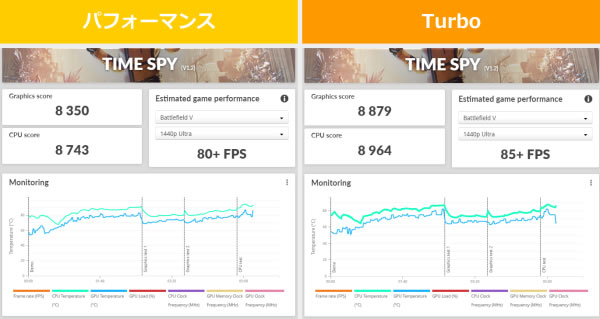
※画像をクリックすると拡大できます
:レビュー機で計測したスコア(他のスコアは別のPCで計測した代表値)
GPU-Zで確認したGeForce RTX 3070 Laptopの情報は次の通りです。動作モードを「Turbo」にすると、GPUクロックがアップし、パフォーマンスが向上します。
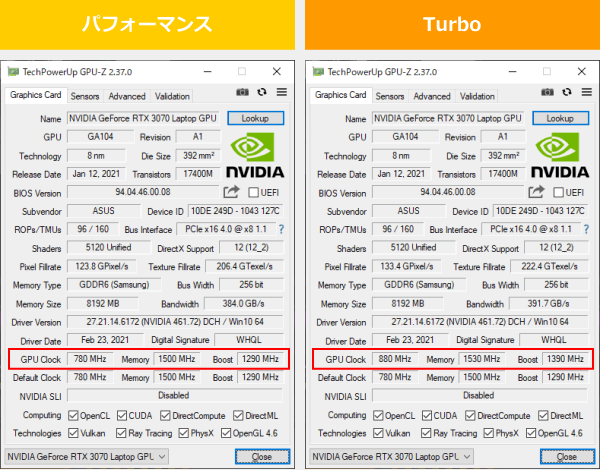
メモリ
メモリは、DDR4-3200のデュアルチャネルメモリです。メモリ速度は、以下の通りで、そこまで速くはありません。
なお、2基のメモリスロットを備えており、メモリ容量は最大32GBとなっているので、換装も可能だと思います。
~メモリ性能の評価 ~

:レビュー機で計測したスコア
ストレージ
ストレージには、PCIe SSDを搭載しており高速です。
~ ストレージ性能の評価 ~

:レビュー機で計測したスコア(他のスコアは別のPCで計測した代表値)
クリエイターソフトの処理時間
以下、実際のソフトウェアで計測した各種処理時間です。

Lightroomとの相性はあまり良くなく、CINBENCH R23で出た高いスコアの割には、書き出し時間が遅かったです。
:レビュー機で計測したスコア(他のスコアは別のPCで計測した代表値)
「Lightroomにおすすめノートパソコン」の記事も興味があればご覧ください
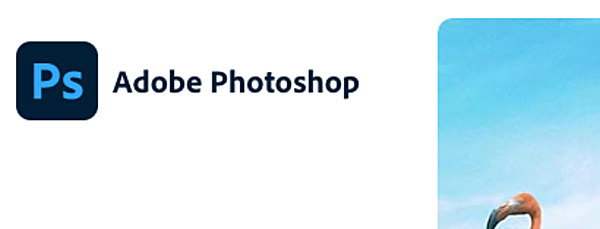
比較的重い機能を実行しましたが、いずれも数秒で終わっており、快適に作業できます。特にAIを使ったニューラルフィルター処理が、GeForce GTXシリーズに比べて高速です。
| 処理時間 | |
| ニューラルフィルター(肌をスムーズに) | 3秒 |
| ニューラルフィルター(JPEGのノイズを削除) | 8秒 |
| ニューラルフィルター(スタイルの適用) | 4秒 |
| コンテンツに応じた塗りつぶし | 約3秒 |
| 被写体を選択 | 約3秒 |

※ グラフィックスは全てノートPC用
:レビュー機で計測したスコア(他のスコアは別のPCで計測した代表値)
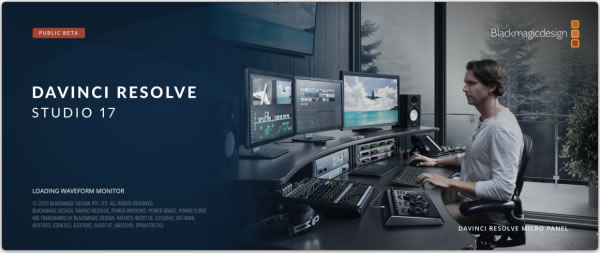
※ MacBook以外(Windowsノート)は、エンコーダーに、QSV、NVIDIA、AMD等を選択
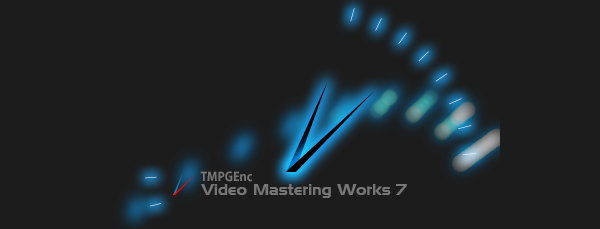
CPUのみで実行するx265エンコードを実行してみましたが、高速でした。
:レビュー機で計測したスコア(他のスコアは別のPCで計測した代表値)
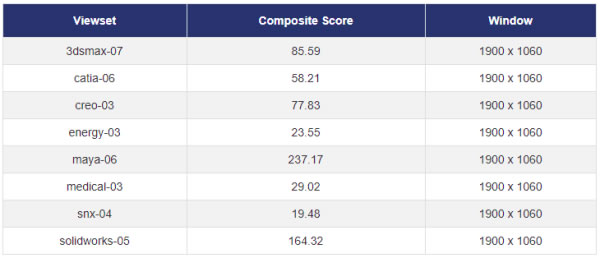
質量のチェック
質量のチェックです。
メーカーサイトには「約2.7kg」と記載されており、実測値もほぼ同じでした。ACアダプターはやや重いです。移動に適した機種ではありません。
| 質量 | |
| PC本体 | 2.714kg |
| ACアダプター | 718kg |
バッテリー駆動時間のチェック
ASUS TUF Gaming A17のバッテリー駆動時間のチェックです。
バッテリー容量は、90Whでした。

バッテリー駆動時間は下の通りです。17.3型のサイズで、ハイクラスのゲーミングノートPCにしては、長めのバッテリー駆動時間だと思います。
また、急速充電にも対応しており、仕様では30分で約50%までの充電が可能となっています。
| バッテリー駆動時間 | |
| (1) JEITA 2.0 | 約12.8時間 |
| (2) PCMark 10 Modern Office | 10時間02分 |
| (3) 動画再生時 | ― |
| (4) PCMark 8 Work | 6時間50分 |
(1) メーカー公表値
(2) 文書作成、ブラウジング、ビデオ会議といった事務作業。アイドル時も多く軽めの処理
(3) ローカルディスクに保存した動画(解像度:720x480)を連続再生
(4) ブラウザでのショッピング/画像閲覧、文書作成、表計算、ビデオチャット等。やや重めの作業
パーツの温度のチェック
各パーツの温度のチェック結果です。
Prime95実行時のCPU温度
Prime95で全CPUコアの使用率が100%になる高い負荷をかけたときのCPUの温度およびCPU電力の推移を確認します。
「パフォーマンス」モードの場合は、4分くらい経つとCPU電力が62Wあたりから45Wまで下がり、ややパフォーマンスが落ちるものの、それに伴いCPU温度は80℃前後まで下がります。やや高めですが、ギリギリ問題ない温度かなと思います。
「Turbo」モードにしたときは、CPU電力が約65W一定で動作し、高いパフォーマンスが出る代わりに、CPU温度は83℃前後で推移しており高めの温度です。
- パフォーマンス時
- Turbo時
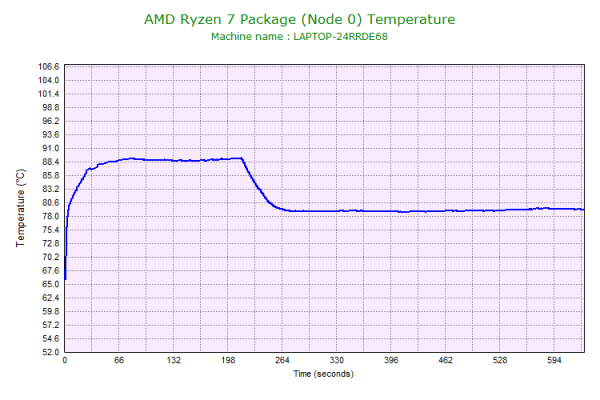
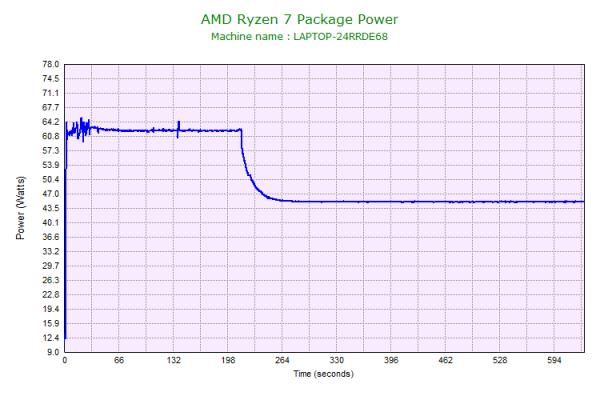
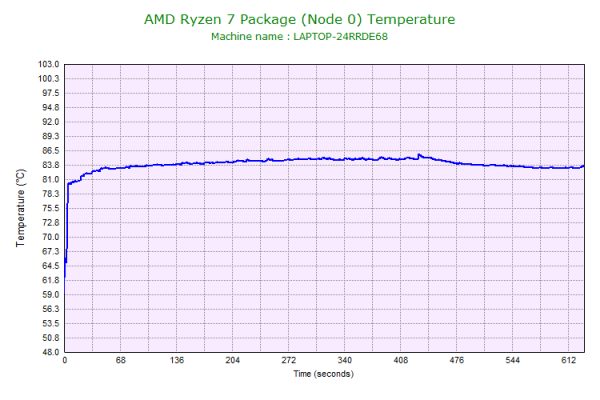
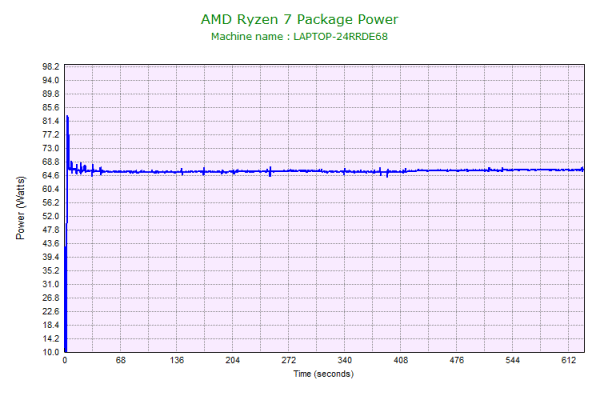
FF15ベンチ実行時の温度
下図は、ゲーム時のGPU温度の詳細です。
「Turbo」モードにするとパフォーマンスが上がるものの、冷却ファンの回転数が上がるため、CPU温度およびGPU温度は、そこまで大きな差はありません。CPU温度は90℃前後とやや高めですが、GPU温度は70℃台に収まっています。
- パフォーマンス時
- Turbo時
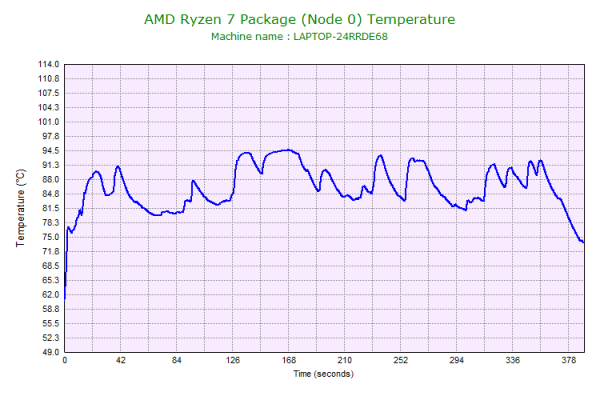
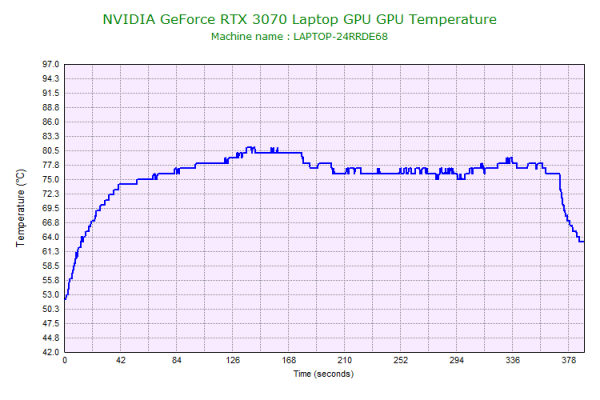
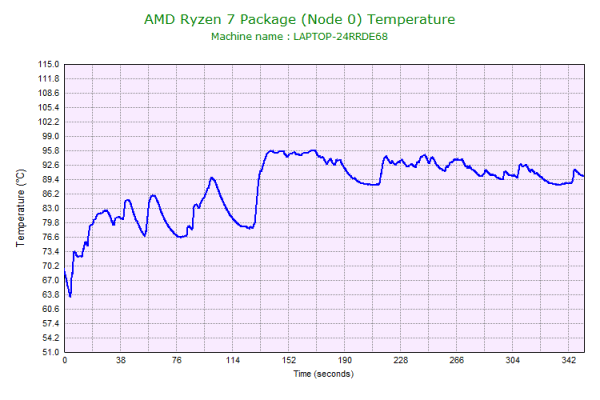
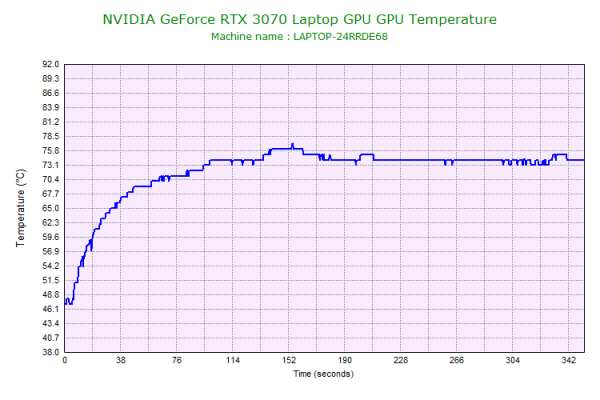
静音性のチェック
動作音(静音性)のチェック結果です
「パフォーマンス」モードであればそこまでうるさくはありません。「Turbo」モードにするとややうるさく感じます。
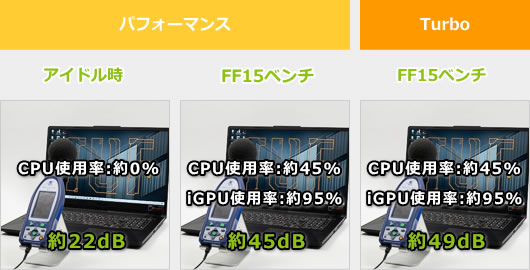
部屋を極力無音にしたときの騒音値:20.0dB
※無響室で測定したわけではないので、数値は不正確です
※CPU使用率およびGPU使用率は平均値です
左から1番目:アイドル時(何も操作していない状態)
左から2番目:FF15ベンチマーク (高品質、1920x1080)
左から3番目:同上(Turbo時)
参考までに、当サイトで使用している騒音計が表示する騒音値の目安を掲載します。

表面温度のチェック
本体の表面温度のチェック結果です。
キーボード中央付近の温度は上がるものの、パームレストおよびWASDキーの温度はそれほど上昇しないので、長時間のゲームプレイでも不快感はそれほどありません。

※PCの状態は「静音性のチェック」のときと同じです
消費電力のチェック
消費電力のチェック結果です。確認できた最も高い数値を掲載していますが、数値は変動するため参考程度にご確認下さい。
高性能CPUおよび高性能グラフィックスを搭載しているため、ゲーミングノートPCの中でも高めの消費電力です。

※PCの状態は「静音性のチェック」のときと同じです
※確認できた中で、最も高い消費電力を掲載しています
外観のチェック
外観のチェックです。
ナノエッジという狭額縁の17.3型の大型液晶を搭載しており、没入感のあるゲームプレイが可能です。パームレストを含むキーボード面には、ヘアライン加工が施されています。

エクリプスグレーのボディの天板には、「TUF」の文字がデザインとして配置されています。

2W x2 スピーカーが、底面の左右に配置されています。音質は普通です。ノートPC基準で、10点満点で採点すると4~5点くらいです(普通が5点。あくまで筆者独自の判断です)。

Webカメラは720pのHDカメラです。顔認証には対応していません。

閉じた状態です。排気口はハニカムデザインです。

側面のポート類です。USB x3、USB-C、HDMI、LANポートを備えています。USB-Cポートは、DisplayPortにも対応しており、外部ディスプレイとの接続も可能です。


液晶が開く最大の角度です。

底面です。

底面カバーを外したときの画像です。特徴の部分で書いた通り、冷却性能も高いです。

メモリスロットを2つ備えており、換装も可能です。

左側のファンの下の位置に、M.2 SSDを搭載しています。

また、右側のファンの下の位置に、M.2 SSDのスロットがもう1基あり、M.2 SSDを増設することもできます。

ACアダプターは、200W(20.0V、10.0A)と大容量です。薄型ですが、やや重いです。持ち運びにはあまり適していません。


まとめ
以上が、ASUS TUF Gaming A17のレビューです。
Ryzen 7 5800H + RTX 3070 Laptopという構成で、17.3型の144Hz駆動液晶を搭載した、ミドルハイクラスのゲーミングノートPCが、16万円台(税込)というのは破格の安値だと思います。
Ryzen搭載ですが、シングルコアの性能が向上し、ゲーミング性能も悪くありません。多くのタイトルのゲームを快適にプレイできます。
ただ、144Hz駆動液晶ですが、残像がやや目立つので、勝ちにこだわったeスポーツゲームなどには、不足を感じるかもしれません。また、液晶の色域が狭いので、クリエイティブな用途にも向いていません。
液晶の見やすさにはあまりこだわらない方には、入手しやすい価格で、満足度は高いでしょう。また、外部モニターに接続して、PCのディスプレイはサブとして使うような方にもおすすめです。
コスパが非常に高いRTX 3070 Laptop搭載ゲーミングノートPC
ASUS TUF Gaming A17

特徴
- Ryzen 7 5800H+GeForce RTX 3070 8GB
- 17.3型の144Hz駆動液晶を搭載
- ハイクラスのゲーミングノートPCが16万円台と安い
こんなあなたに
- ハイクラスのゲーミングノートPCを安く入手したい方
- スペック重視で、液晶にはそこまでこだわらない方
- 価格16万円台[税込]~

1975年生まれ。電子・情報系の大学院を修了。
2000年にシステムインテグレーターの企業へ就職し、主にサーバーの設計・構築を担当。2006年に「the比較」のサイトを立ち上げて運営を開始し、2010年に独立。
毎年、50台前後のパソコンを購入して検証。メーカーさんからお借りしているパソコンを合わせると、毎年合計約150台のパソコンの実機をテストしレビュー記事を執筆。
関連ページ

次世代ノート用グラフィックスRTX 3070を搭載し、240Hzの超高リフレッシュレート液晶を搭載した、高性能ゲーミングノートPC

ASUSのノートパソコンの一覧。TransBook、Zenbookなどのブランドごとやサイズごとに掲載。

ゲーミングノートパソコンの比較ページ。ALIENWAREやGALLERIA、NEXTGEAR-NOTE、OMENといったゲームブランドノートPCの比較。

パソコンに必須のセキュリティソフトの比較ページ。セキュリティソフトの選び方や、比較一覧表、用途ごとのおすすめ製品などを掲載。